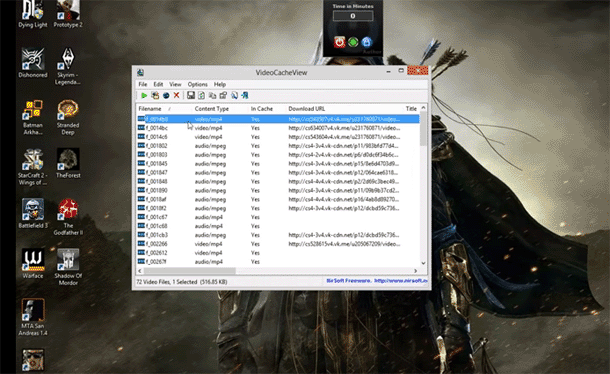
キャッシュを利用して一度見た動画をもう一度楽しむ。
スポンサーリンク
 Video Cache View 公式サイト(ダウンロード) Windows
Video Cache View 公式サイト(ダウンロード) WindowsWindowsPCではブラウザから動画やホームページ等をを見た際に、キャッシュと呼ばれる場所に一時保存され次回同じページなどを開くと素早くページを開く機能があります。
キャッシュには動画も保存され、Video Cache Viewはキャッシュに保存された動画をもう一度見たり、コピーしたりなどキャッシュを管理できるソフトです。
インストール方法
Video Cache Viewは海外ソフトですが日本語化パッチも用意されているので日本語で利用できます。まずは本体をダウンロード後、解凍します。
本体は以下のどれかとなります。(上が32BitPC下は64BitPC)
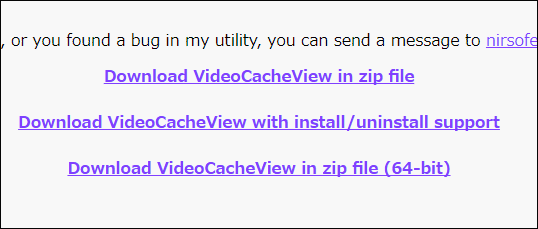
次に日本語化パッチをダウンロードします。
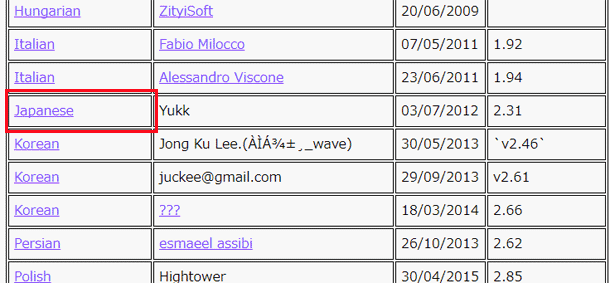
日本語化パッチファイルはVideoCacheView_lng.iniとなっており、ファイルを本体のフォルダーに移動して下さい。
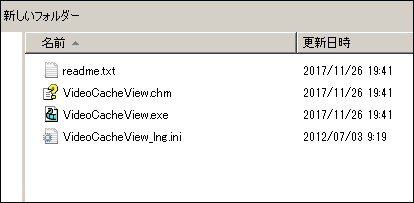
VideoCacheView.exeを実行すると日本語で立ち上がると思います。
使い方
VideoCacheViewを立ち上げると、キャッシュを自動で読み込みます。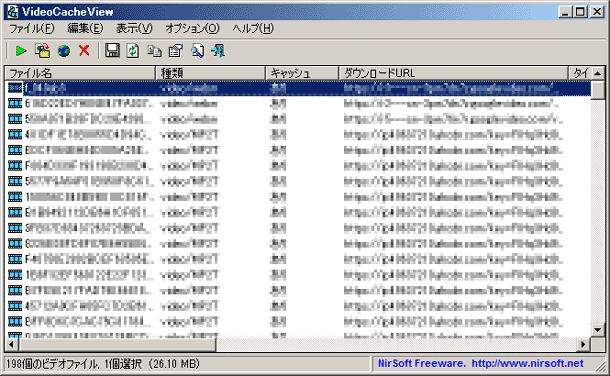
表示するのはキャッシュの
ファイル名、種類、ダウンロードURL、ブラウザ、キャッシュタイプ、最終アクセス日時、最終更新日時、ファイルサイズ、フルアスファイル名、分割ファイル数など。
ファイル名など動画のタイトルとはなっていませんので、まったくどの動画が分かりませんが、ファイルサイズや最終アクセス日時などで予想し再生してみて下さい。
対応するブラウザはGoogle Chrome、Firefox、IE、Operaなどに対応しているが、Microsoft Edgeには対応していません。
キャッシュをうまく読み込めない場合は、キャッシュの場所が変更されている可能性があります。キャッシュの読み込み変更は、オプションより詳細設定を選択して下さい。
Google ChromeよりYouTube動画がキャッシュにどのように保存されているのか確認すると、なにやらかなりの数で分割保存されているようです。
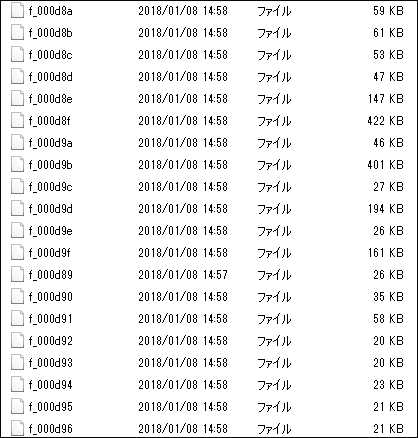
そのファイル名には拡張子なども付いていないので、通常では再生は不可能です。更にどのように分割されているのかも判別不可能なので、VideoCacheViewを用いたYouTube動画のキャッシュ再生はほぼ不可能と考えて下さい。
最近の動画はこのように分割された動画ファイルが多いので、VideoCacheViewを用いた動画ファイルの再生は少々役には立たないかもしれません。
(VideoCacheViewを実際に使ってみると、かなりの動画ファイルと思われるファイルを検出し表示されていますが、クリックしてもほぼ見ることはできませんでした…)
ローカルPCのキャッシュには動画ファイルはこのような方法で保存されているという認識で利用するのが良いかと思います。
なお違法アップロードされた動画・音楽ファイルのダウンロードは違法となりますので取扱いには十分注意して下さい。
スポンサーリンク
関連ツール
 DownThemAll!
DownThemAll!埋め込み型ファイルなど全てのファイルをダウンロードするFirefoxアドオンツール
 Youtube-DLG
Youtube-DLGシンプル構造 簡単操作でYoutubeをはじめ600サイト以上のサイトに対応する動画ダウンローダー
 TokyoLoader
TokyoLoader人気のブラウザと連携しボタン一つで動画を簡単ダウンロード